Как закрыть все вкладки одновременно в Safari на iPhone 15, 14…
Многие функции iOS не были показаны на сцене, когда была выпущена новая iOS/iPadOS. Например, в последней операционной системе улучшен браузер Safari по умолчанию на iPhone. На данный момент мы закрыли Открыть все вкладки Safari одну за другой. Но наряду с последней версией есть скрытый способ открыть неограниченное количество вкладок в Safari и закрыть все вкладки одновременно в Safari на iPhone и iPad. Кстати, это новый трюк, позволяющий экономить время, который появился в последней версии браузера Safari. Для реализации этой новой функции не существует стороннего расширения. Вам необходимо будет обновить свой iPhone/iPad до последней версии iOS/iPadOS.
Итак, если вы обнаружите, что в Safari открыто много вкладок, и вы хотите отключить их все сразу. Давайте продолжим и найдем способ быстро закрыть неограниченное количество вкладок Safari на iPhone. Возможно, только пользователи моделей iPhone смогут использовать функцию многозадачности с помощью ярлыков в браузере Safari.
Руководство по отключению — закрыть все вкладки одновременно в Safari на iPhone, iPad
Закройте все вкладки Safari на вашем iPhone одновременно.
Некоторые новые пользовательские интерфейсы в макете браузера Safari iOS на iPhone могут сбивать с толку, как принудительно закрыть все открытые вкладки в Safari iPhone. Выполните следующие действия, чтобы закрыть все вкладки в Safari iOS.
Шаг 1. Запустите браузер Safari на своем iPhone> щелкните значок вкладки в правом нижнем углу экрана.

Шаг 2. Во всплывающем меню нажмите «Закрыть все вкладки» > выберите «Закрыть все вкладки со всплывающим окном подтверждения».

Просмотр всех открытых вкладок в Safari и закрытие нескольких вкладок вручную
если вы не хотите закрывать все вкладки, но хотите быстро закрыть несколько вкладок после просмотра предварительного просмотра. Затем используйте этот способ,
Запустите браузер Safari на своем iPhone> нажмите на вкладки в правом нижнем углу браузера Safari> «Просмотреть все вкладки в режиме предварительного просмотра» и нажмите кнопку «Закрыть», чтобы полностью закрыть его из браузера Safari.

Вот и все.
В Safari остается открытым несколько вкладок. iPhone — основная причина, по которой ваш iPhone работает медленно.
Как скопировать ссылки всех открытых вкладок из Safari на iPhone, iPad
Закрыть другие вкладки в Safari iPhone
За исключением одной выбранной вкладки, закройте все остальные вкладки одновременно в Safari iPhone, как в браузере рабочего стола. Выполните следующие действия, чтобы удалить все остальные, кроме одного.
Шаг 1. Запустите браузер Safari на своем iPhone> щелкните значок вкладки в правом нижнем углу экрана.
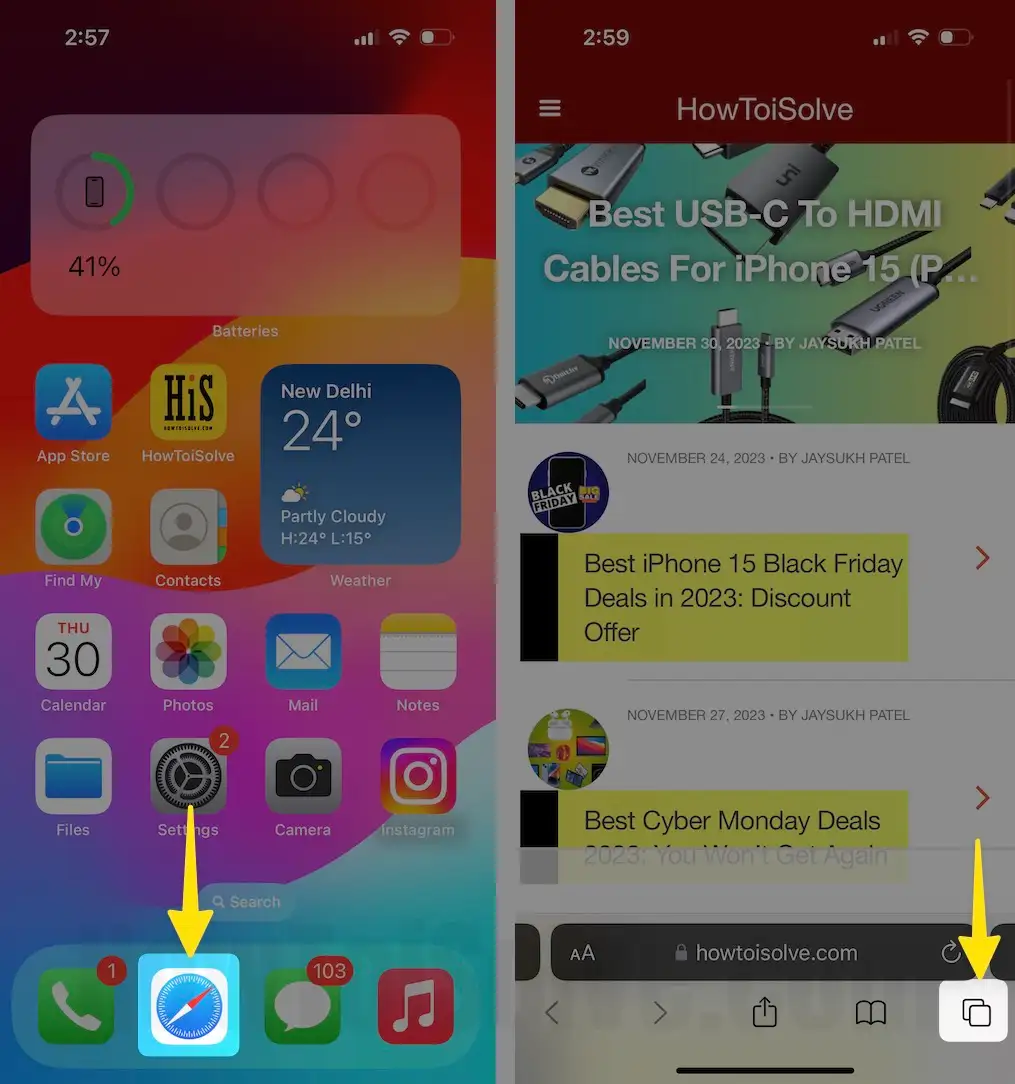
Шаг 2. Выберите вкладку в разделе «Предварительный просмотр вкладок», коснитесь и удерживайте «Предварительный просмотр вкладок» > откройте всплывающее меню, чтобы выбрать «Закрыть другие вкладки».

Вот и все.
Следуйте советам по закрытию следующих вкладок Safari, чтобы сразу закрыть выбранные или повторяющиеся вкладки.
Как добавить в закладки все открытые вкладки Safari одновременно на iPhone и iPad
Закрыть повторяющиеся вкладки в Safari на iPhone
Открываете ли вы вкладки «Повторно» ежедневно или несколько раз в день? Итак, это решение работает для вас, и закройте те же вкладки с опцией поиска. Следуйте приведенным ниже советам, чтобы найти все повторяющиеся вкладки и закрыть их все одновременно.
Шаг 1. Запустите браузер Safari на своем iPhone> щелкните значок вкладки в правом нижнем углу экрана.

Шаг 2. Проведите пальцем вниз по странице предварительного просмотра вкладок > щелкните поле поиска > введите ключевое слово для тех вкладок, которые вы хотите закрыть. Здесь я нахожу вкладки LinkedIn. И получение четырех дубликатов страниц. Проведите пальцем влево, чтобы закрыть, или нажмите кнопку «Закрыть» в окне «Предварительный просмотр вкладки».
![]()
Это простой способ найти любую страницу, открытую в нескольких вкладках, и закрыть ее.
Советы: создавайте группы вкладок в Safari
Для iOS 14: –
Способ 1: просмотрите все вкладки, затем сразу закройте все вкладки Safari на iPhone
Шаг 1. Запустите браузер Safari на своем iPhone > щелкните значок вкладки > щелкните значок вкладки в правом нижнем углу экрана iPhone.
 Принудительно закрыть весь браузер Safari одновременно
Принудительно закрыть весь браузер Safari одновременно
Шаг 2. Выберите «Закрыть несколько вкладок одновременно» на вашем iPhone.
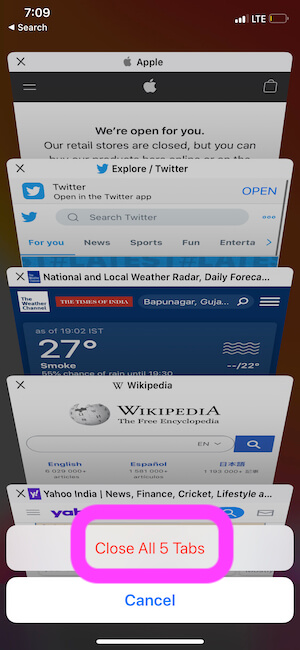 Предварительный просмотр перед закрытием всех вкладок в Safari на iPhone
Предварительный просмотр перед закрытием всех вкладок в Safari на iPhone
Вот и все.
Примечание: Вы не закроете приватные вкладки, пока не перейдете в режим приватного просмотра.
Способ 2: принудительно закрыть все вкладки одновременно в браузере Safari на iPhone
Запустите браузер Safari на своем iPhone > щелкните значок вкладки, который появляется справа и внизу экрана > вы получите подсказку с возможностью закрыть все открытые вкладки одновременно > на данном экране открыто пять вкладок, поэтому мы нажимаем «Закрыть все 5 вкладок».
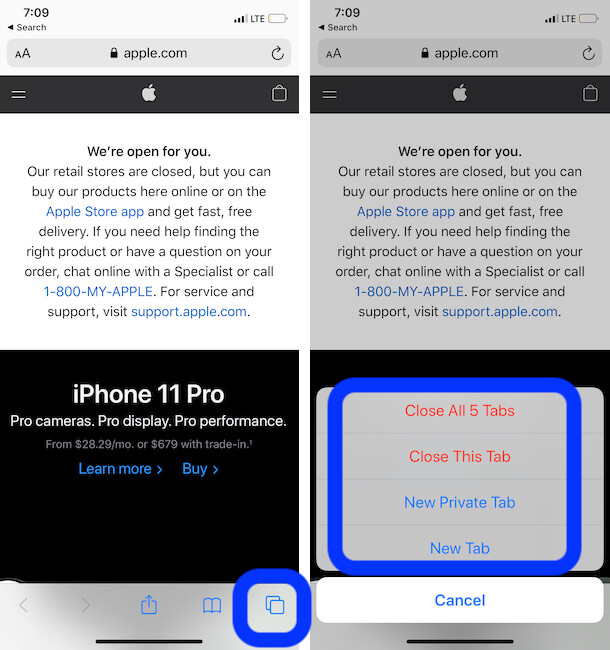 Закройте все вкладки Safari одновременно на iPhone
Закройте все вкладки Safari одновременно на iPhone
Кроме того, вы также можете закрыть все вкладки, нажав и удерживая кнопку «Готово», пока не появятся подсказки. Таким образом, вы получите опцию красного цвета, позволяющую мгновенно закрыть все открытые вкладки Safari в iOS.
Так что наслаждайтесь этой новой функцией и делитесь своими отзывами в поле для комментариев. Мы рады, что вы получили полезную штуку на каждый день.






